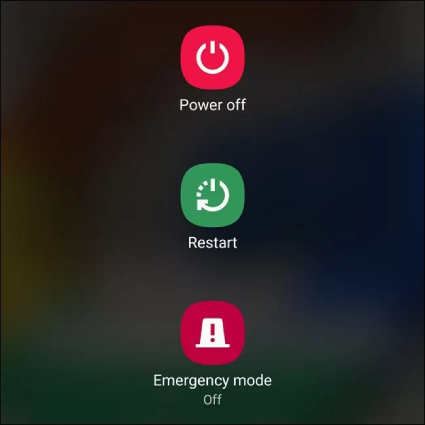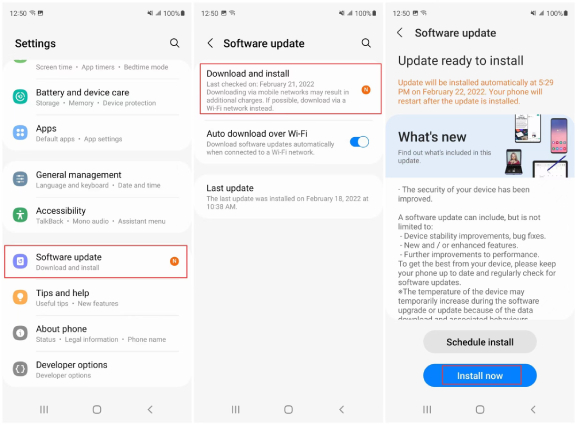Pasar a iOS no se puede conectar: Soluciones que Funcionan Aquí
Hola, acabo de comprar un nuevo iPhone y estoy intentando transferir mis datos de mi antiguo teléfono Android a mi nuevo iPhone. Escuché que Move to iOS es la herramienta que debo usar. Pero por alguna razón, Move to iOS no se conecta. ¿Qué tengo que hacer? ¡Gracias!”
Transferir tus datos de un teléfono antiguo a uno nuevo es una tarea tediosa para muchas personas, especialmente si estás pasando de una plataforma a otra, como de Android a iOS.
También te has encontrado en una situación en la que pasar a iOS se queda pillado. ¿Qué haces ahora? ¿Cómo puedes hacerlo funcionar?
Bueno, no temas: este artículo cubre todo lo que necesitas saber para que Move to iOS vuelva a funcionar.

- Parte 1: ¿Por qué pasar a ios no se puede conectar?
- Parte 2: Numerosas formas de arreglar Move to iOS que no se conecta
- Solución 1: Reinicia ambos teléfonos
- Solución 2: Carga ambos teléfonos a más del 50 %
- Solución 3: Acerca ambos dispositivos
- Solución 4: Actualiza la versión del sistema operativo
- Solución 5: Actualiza la aplicación Move to iOS
- Solución 6: Cambia tu conexión WiFi
- Solución 7: Asegúrate de que haya suficiente espacio de almacenamiento
- Método alternativo: utiliza Tenorshare iCareFone iTransGo para transferir los datosHOT
Parte 1: ¿Por qué pasar a ios no se puede conectar?
Antes de hablar de las soluciones, primero debe saber por qué es posible que la herramienta no funcione.
Para ser justos, podría haber varias razones para ello. Enumerémoslas a continuación:
- Es posible que el teléfono Android y el iPhone estén demasiado separados, lo que puede provocar que no se establezca la conexión.
- Es posible que uno o ambos teléfonos tengan poca batería.
- La conexión WiFi que estás utilizando no es estable ni lo suficientemente rápida.
- Es posible que no haya suficiente espacio de almacenamiento en tu nuevo teléfono.
Ahora que sabes por qué Move to iOS no se conecta, hablemos de cómo solucionarlo.
Parte 2: Numerosas formas de arreglar Move to iOS que no se conecta
Le recomendamos que revise las siguientes correcciones una por una en orden ascendente.
Solución 1: reiniciar ambos teléfonos
Tan simple como parece, ¡reiniciar tus teléfonos realmente podría ayudar!
Un reinicio elimina todos los archivos almacenados en caché temporalmente del sistema que se están ejecutando actualmente. Cuando eso pasa, los fallos temporales suelen desaparecer.
Entonces reinicie el teléfono siguiendo los pasos a continuación:
-
En tu teléfono Android, mantén presionado el botón de encendido y luego toca "Reiniciar".

-
En tu iPhone, mantén presionado el botón lateral y el botón para subir el volumen al mismo tiempo, luego desliza el control deslizante. Después de 30 segundos, mantenga presionado el botón lateral para encender el teléfono.

Lectura relacionada Cómo reiniciar un iPhone.
Solución 2: cargue ambos teléfonos a más del 50 %
Se recomienda tener más del 50 % de carga restante en ambos teléfonos para que Move to iOS funcione correctamente.
Sin embargo, si tu teléfono Android es un modelo antiguo con una duración de batería muy pobre, es mejor mantenerlo enchufado durante todo el proceso, incluso si tienes más del 50 % de batería.
Solución 3: acerque ambos dispositivos entre sí
Muchas personas restan importancia a mantener los dispositivos uno al lado del otro. Pero te decimos que ¡es muy importante!
Desea mantener ambos dispositivos muy cerca para que puedan usar las señales inalámbricas para conectarse fácilmente. Si los mantienes lejos, tendrán problemas para comunicarse.
Por lo tanto, si aún no lo has hecho, coloca ambos teléfonos uno al lado del otro, preferiblemente en la misma mesa.
Solución 4: actualice la versión del sistema operativo del sistema
Debes asegurarte de tener la última versión de Android de tu teléfono anterior. Al hacer esto, te aseguras de tener las últimas correcciones de errores del fabricante del dispositivo para mover los datos sin problemas.
Así es como puedes actualizar tu teléfono:
- Abre la aplicación Configuración.
- Ve a Sistema > Actualización de software. Los menús pueden ser ligeramente diferentes según la marca del teléfono inteligente que tenga.
-
Si hay una actualización disponible, instálela.

No necesita actualizar el iPhone porque está en la pantalla de configuración y las actualizaciones disponibles se instalarán automáticamente durante el proceso de configuración.
Solución 5: actualice la aplicación Move to iOS
Si Move to iOS no funciona y dice "No se pudo comunicar con el dispositivo", también deberías intentar actualizar la aplicación.
Si has instalado la aplicación recientemente, no necesitas realizar este paso. Eso es porque ya tienes la última versión de la aplicación.
Sin embargo, si instalaste la aplicación Move to iOS hace algún tiempo, sigue los pasos a continuación- Abre la aplicación Google Play Store.
- Busca la aplicación Mover a iOS.
- Si hay una actualización disponible, toca "Actualizar" para instalarla.
Solución 6: cambie la conexión WiFi
Necesitas una conexión sólida y estable para que Move to iOS funcione.
Por lo tanto, si tu WiFi principal no funciona bien, deberías intentar conectarte a una red diferente y volver a intentarlo.
Solución 7: asegúrate de que haya suficiente espacio de almacenamiento
Por último, debes asegurarte de tener suficiente espacio de almacenamiento en tu nuevo iPhone para guardar todos tus datos.
Para comprobar la capacidad de tu iPhone, marca la casilla en la que viene. El espacio de almacenamiento suele estar escrito en la parte posterior de la caja. (Obviamente no puedes encontrar la situación de almacenamiento en tu dispositivo porque no puedes configurarlo).
Para comprobar cuántos datos tienes en tu teléfono Android, ve a Configuración > Almacenamiento.

Método alternativo: utiliza Tenorshare iCareFone iTransGo para transferir los datos
Si Move to iOS no puede comunicarse con el dispositivo en este punto, probablemente debería utilizar una alternativa.
Tenorshare iCareFone iTransGo resulta ser una de las mejores herramientas que puedes utilizar para este trabajo. Puedes usarlo incluso después de haber configurado tu iPhone.
Además, tiene casi un 100% de posibilidades de mover los datos con éxito. Por último, ¡incluso puedes elegir qué tipo de datos deseas mover! No se borrará ninguno de los datos actuales de tu dispositivo, ya que los datos transferidos se fusionarán con los datos del dispositivo de destino.
Así es como funciona:
-
Descargue e instale iCareFone iTransGo en su computadora. Abra iTransGo y elija "Iniciar" en la sección de Android a iOS.

-
Conecte ambos teléfonos, es decir, su antiguo teléfono Android y su nuevo iPhone, a su computadora mediante cables USB. Habilite la depuración USB en su teléfono Android siguiendo las instrucciones en pantalla. Confíe en la computadora desde su iPhone. Haga clic en "Iniciar".

-
Seleccione qué tipo de datos desea transferir.

-
Deje que se complete el escaneo, luego haga clic en "Transferir datos" para comenzar.

-
Espere a que se complete el proceso, y ahora todos sus datos se han movido.


Conclusión
Puede haber varias razones por las que pasar a iOS no se puede conectar. ¡Afortunadamente, ahora sabes exactamente cómo solucionarlo!
Pero si ya has configurado tu iPhone y/o Move to iOS todavía no funciona, considera usar Tenorshare iCareFone iTransGo.

iCareFone iTransGo
La mejor herramienta de transferencia de datos para iPhone y Android
Transferencia rápida y segura